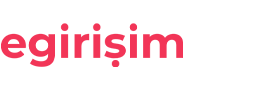Logitech, iPad (7. Nesil), iPad Air (3. Nesil) ve iPad Pro (10.5 inç) için dokunmatik yüzey ve Akıllı Bağlantı Yuvasına (Smart Connector) sahip klavyeli kılıfını tanıttı. Combo Touch, Logitech’in Akıllı Bağlantı Yuvası uyumluluğuna sahip en çok satan iPad klavyesini hassas bir dokunmatik yüzey ile bir araya getiriyor.
Logitech Türkiye Pazarlama Müdürü Birol Sülük, “iPad’de bilinen hareketlerle özgürce gezinmenin, elektronik tabloları belgeleri ve daha fazlasını kolayca düzenlemenin tüm kullanıcılar için keyifli bir deneyim olacağını düşünüyoruz. Esnek tasarımının yanı sıra dört farklı kullanım modu da çalışma hayatındaki verimliliği ve yaratıcılığı artırıyor. Geliştirdiğimiz teknolojilerle ofiste, evde, kafede veya akla gelebilecek herhangi bir yerde kullanıcılarımızın dilediği gibi çalışabilmesini amaçlıyoruz.” dedi
Kullanım Kolaylığı
Notes, Pages, Numbers ve Keynote gibi uygulamaları izleme dörtgeni ile kullanmaya imkan veren Logitech Combo Touch, elektronik tablo hücrelerini vurgulama, kopyalayıp yapıştırma, kaydırma, çift dokunma, uygulamalar arasında geçiş yapma ve e-posta düzenleme gibi işlemlerin de pratikliğini artırıyor.

Ürün aynı zamanda da arkadan aydınlatma özelliğine sahip. Aydınlatma tuşları gece ve gündüz her ortamda parlaklık seviyesini düzenleyerek kullanıcılara verimli bir yazı yazma deneyimi sunuyor. Yatak odasında, uçakta, kampta veya az aydınlatmalı herhangi bir ortamda yazdıklarınızı görebilirsiniz. Üstelik tüm iOS kısayol tuşları ile basit eylemleri ekranda dolaşmak zorunda kalmadan aynı saniyede gerçekleştirebilirsiniz.
Dört Kullanım Moduna Sahip
- Yazma Modu: Klavyeyi dik konuma getirin, not ya da e-posta yazmak için destek çubuğunu dışarı çekin.
- Görüntüleme Modu: Klavyeyi ayırın, film veya TV şovu izlemek için destek çubuğunu dışarı çekin.
- Çizim Modu: Apple Pencil (1. nesil) veya Logitech Crayon ile not almak ya da çizim yapmak için destek çubuğunu tamamen uzatın.
- Okuma Modu: Kitap, makale ve daha fazlasını okumak için destek çubuğunu içeri sokup klavyeyi ayırın.